您当前所在位置:首页 > 平面设计 > photoshop教程 > 矢量手绘
矢量手绘
ps怎么画漂亮的红色主题的指南针图标?
ps怎么画漂亮的红色主题的指南针图标?想要画一个漂亮的指南针,该怎么画呢?下面我们就来看看ps画一个红色指南针的教程,需要的朋友可以参考下
ps绘制图形很简单,今天我们就来看看使用ps绘制一个红色指南针的教程,详细教程如下文。最终效果:
素材下载:红色指南针视频教程和源文件下载(提取密码:x6bu)
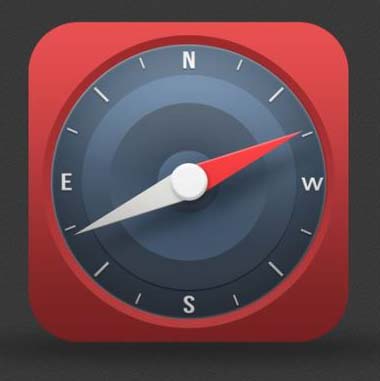
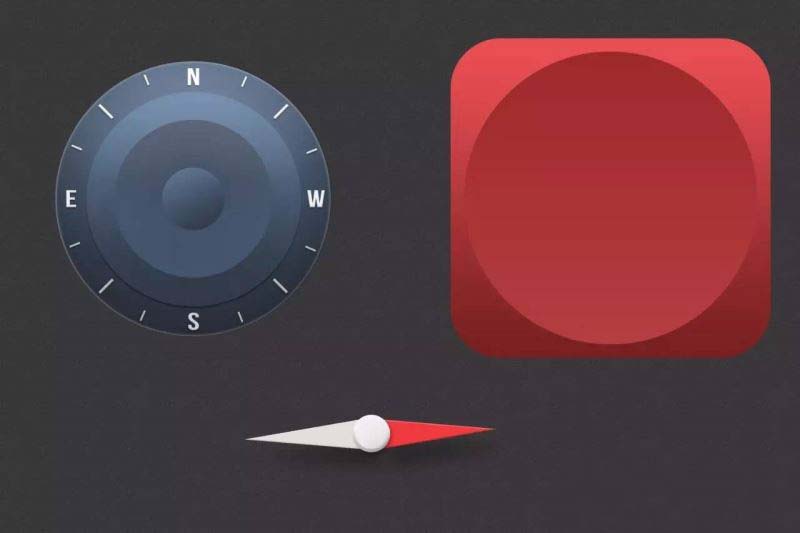
下面是教程:
步骤一:首先新建画布1500px*1000px画布,命名为钟表,填充背景颜色#4b4b4b,添加图案叠加图层样式。
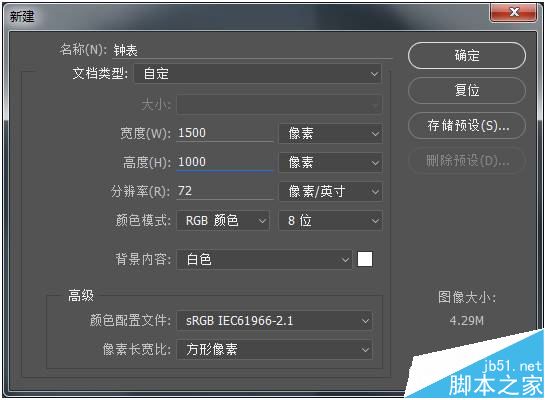
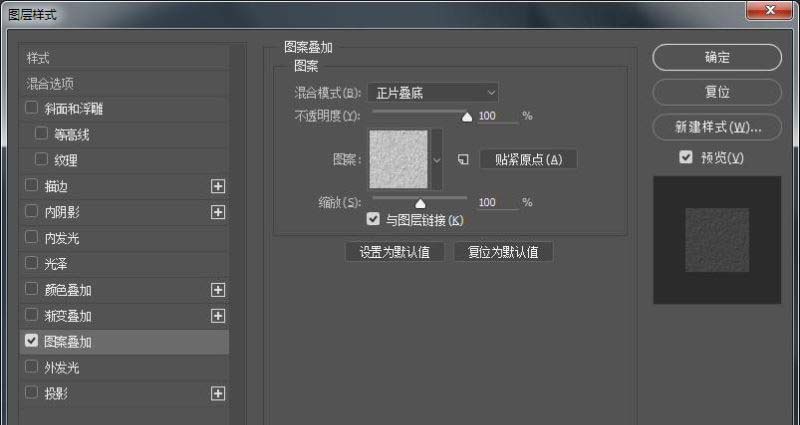
步骤二:使用圆角矩形、绘制一个600px*600px圆角矩形,圆角半径为90px的图层,并为它添加图层样式。

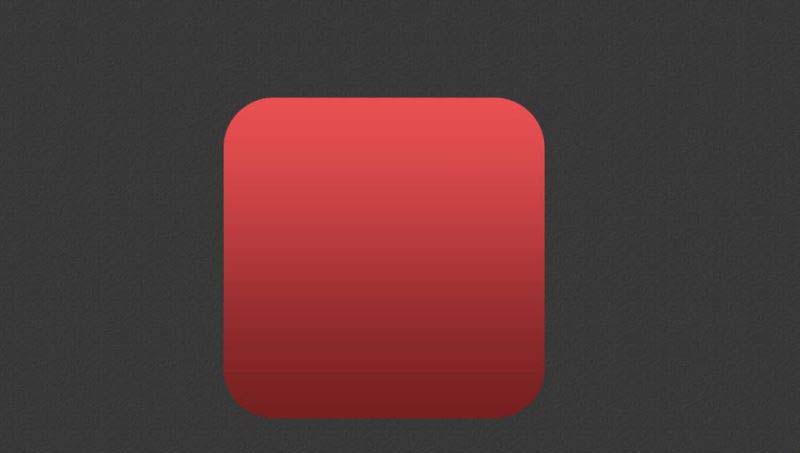
步骤三:接下来使用椭圆工具、绘制一个550px*550px的大圆,并为它添加图层样式。


步骤四:继续使用椭圆工具、绘制一个515px*515px的圆,并为它添加图层样式。
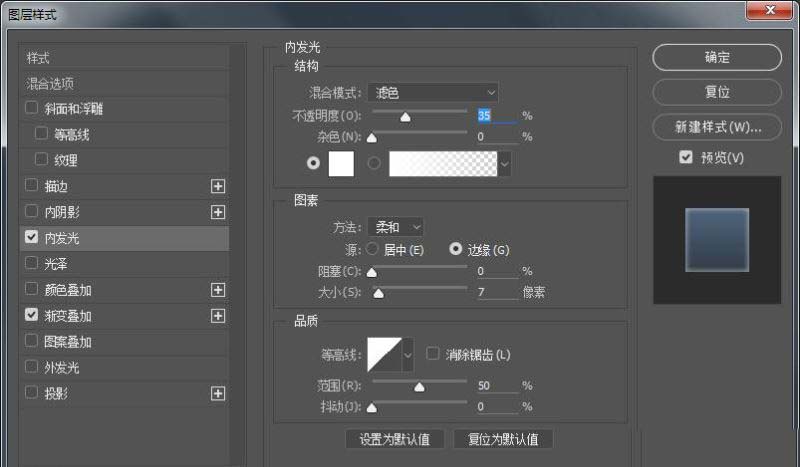

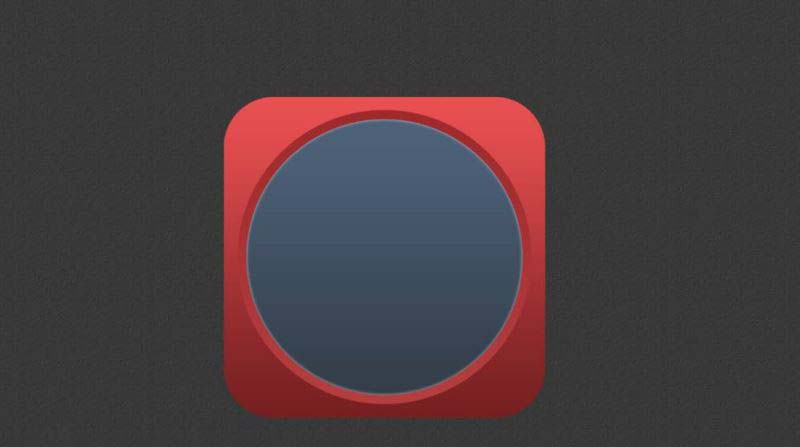
很赞哦!()
大图广告(830*140)



